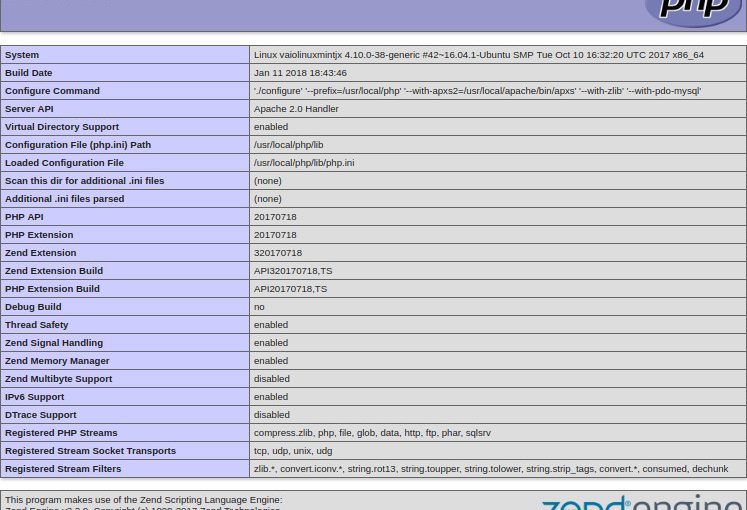En mi otro blog había hecho el post:
Este post no difiere mucho del que hice en el otro blog, sólo que se muestra como compilar PHP para poder usar las funciones de conexión y manejo de base de datos de la extensión PDO, la cual es la que ya a partir de hace algunos años, es la manera en que se debe conectar y manera la base de datos.
Antes que nada deberemos tener instalado ya Apache, aquí dejo este artículo actualizado para su instalación.
También deberemos descargar PHP.
Ya instalado el servidor web y descargado los fuentes de PHP, vamos a realizar los siguientes pasos:
Para este post, tomaré de ejemplo MySQL
Para comenzar nos convertiremos en usuario root.
javoaxian@vboxlinuxmintjx $ sudo su -Siguiente:
root@vboxlinuxmintjx $ cp /ruta/donde se descargo/php-7.2.1.tar.bz2 /usr/local/src/
root@vboxlinuxmintjx $ cd /usr/local/src/
root@vboxlinuxmintjx $ tar -jxvf php-7.2.1.tar.bz2
root@vboxlinuxmintjx $ cd php-7.2.1/
root@vboxlinuxmintjx $ ./configure --prefix=/usr/local/php --with-apxs2=/usr/local/apache/bin/apxs --with-pdo-mysql
Si nos manda el siguiente error:
checking whether to enable LIBXML support... yes
checking libxml2 install dir... no
checking for xml2-config path...
configure: error: xml2-config not found. Please check your libxml2 installation.Instalamos el siguiente paquete pare resolver el error:
root@vboxlinuxmintjx $ apt-get install libxml2-devInstalado el paquete anterior, continuamos con la instalación.
root@vboxlinuxmintjx $ make
root@vboxlinuxmintjx $ make install
Una vez terminada la compilación e instalación, deberemos copiar el archivo php.ini al directorio de instalación. Se nos proporcionan 2 archivo el php.ini-development y php.ini-production, yo utilizaré el primero para este ejemplo ya que lo utilizo más para desarrollo y prefiero su configuración para este fin.
root@vboxlinuxmintjx $ cp php.ini-development /usr/local/php/lib/php.iniAhora deberemos editar el archivo httpd.conf de apache, el cual en este ejemplo se encuentra en el directorio /usr/local/apache/conf/. En dicho archivo deberemos buscar las siguientes líneas:
#
# AddType allows you to add to or override the MIME configuration
# file specified in TypesConfig for specific file types.
#
#AddType application/x-gzip .tgz
Y arriba de éstas agregaremos las líneas respectivas de PHP para que nos quede esa sección de esta forma:
#PHP
AddType application/x-httpd-php .php .html .phtml .php3 .php4 .php5. .php7 .htm
AddType application/x-httpd-php-source .phps
#
# AddType allows you to add to or override the MIME configuration
# file specified in TypesConfig for specific file types.
#
#AddType application/x-gzip .tgzAquí le estamos indicando a Apache que los archivos con extensiones .php .html .phtml .php3 .php4 .php5 .php7 .htm pueden interpretar el código de PHP.
También buscaremos las siguientes líneas:
<IfModule dir_module>
DirectoryIndex index.html
</IfModule>Y agregaremos el archivo index.php para que sea interpretado como archivo principal.
<IfModule dir_module>
DirectoryIndex index.html index.php
</IfModule>Si tienen el proceso de apache funcionando, deberán darlo de baja:
root@vboxlinuxmintjx $ /usr/local/apache/bin/apachectl stopY ahora deberán levantarlo:
root@vboxlinuxmintjx $ /usr/local/apache/bin/apachectl startAhora apache ya puede interpretar nuestras páginas con código de PHP.
Si queremos probar que esté funcionando Apache con PHP, podemos poner un archivo llamado phpinfo.php dentro del directorio /usr/local/apache/htdocs/ (solo el usuario root puede escribir en este directorio para fines de este ejemplo) y agregarle la siguiente línea:
<?php phpinfo(); ?>Ahora en nuestra navegador ingresamos a la siguiente dirección: http://localhost/phpinfo.php
Recuerda que si tu Apache está corriendo en otro puerto, como por ejemplo el 8080, deberás ingresar de la siguiente manera desde el navegador: http://localhost:8080/phpinfo.php
Donde nos aparecerá algo como ésto:
Dentro de esa misma pantalla, podemos buscar que ya está habilitado PDO para MySQL.
En mi caso me gusta agregar la ruta de las herramientas en el PATH de todos los usuarios, para ello hay que editar el archivo como usuario root:
/etc/profile
y agregamos las siguientes líneas:
export PHP=/usr/local/php
export PATH=$PATH:$PHP/binCon esto concluimos la configuración.